时间:2016-04-04 13:37 来源: 我爱IT技术网 作者:佚名
在以Excel2007制作的作表中,怎么设置可以让不同类型数据用不同颜色显示呢,今天这个经验以工资工作表为例,让不同区域的工资总额以不同颜色表示出来,这样一眼就能看清工资水平,当然其他性质的数据也是一样,如果单为突出某一种的单元格设置不同的颜色设置方法也一样的
前期准备工作(包括相关工具或所使用的原料等)
Excel2007电脑详细的操作方法或具体步骤
在桌面打开一名为工资工作表的文件,右键点击用打开方式Microsoft Office Excel
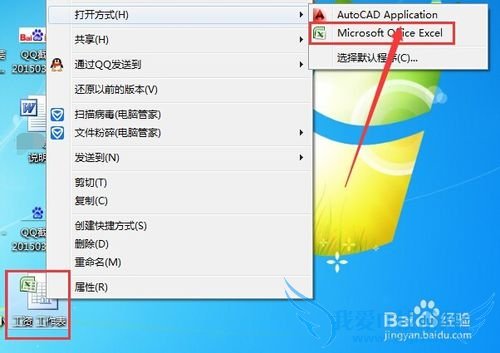
打开后,进入201412的工作表,选择工资总额这一列
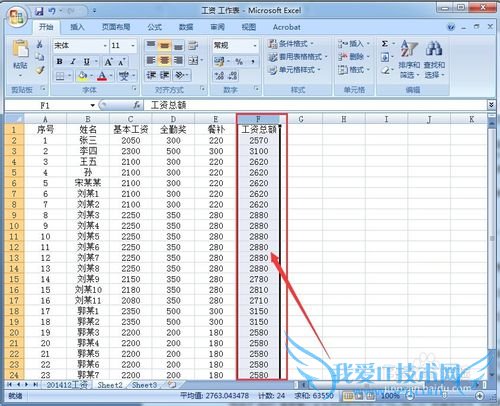
在菜单开始下的工具栏中找到条件格式,选择下拉列表中的突出显示单元格规则
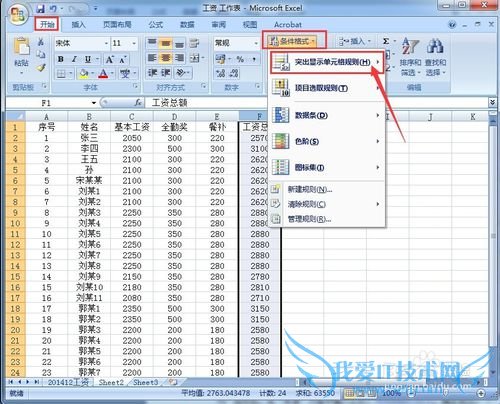
在这个选项中我们选择大于
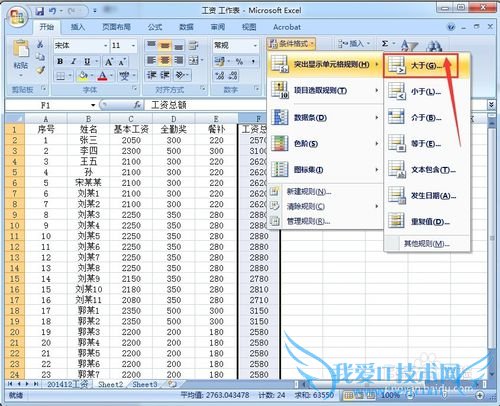
随后弹出大于的对话框来,这里一个是数字文本,一个是文本的颜色,我们选择3000的为浅红填充深红色文本,当然也可以自定义颜色,这全看自己的眼睛舒服程度然后按确定按钮
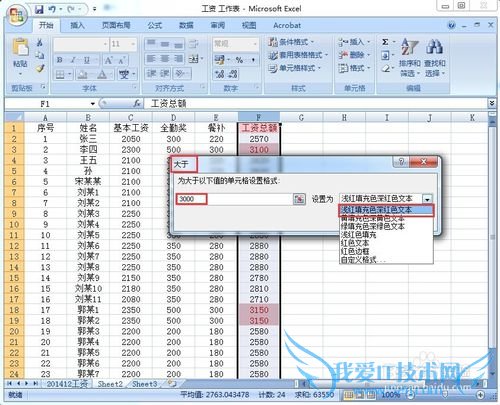
再接着在工资总额这一列可以选择条件格式突出的单元格式为介于
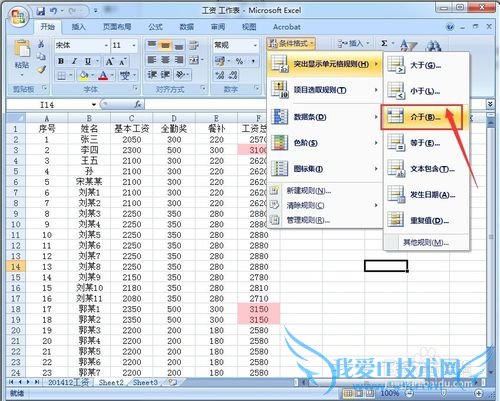
在弹出的介于对话框中,我们在这个里填入介于2800到3000之间,颜色选择绿填充色深绿色文本
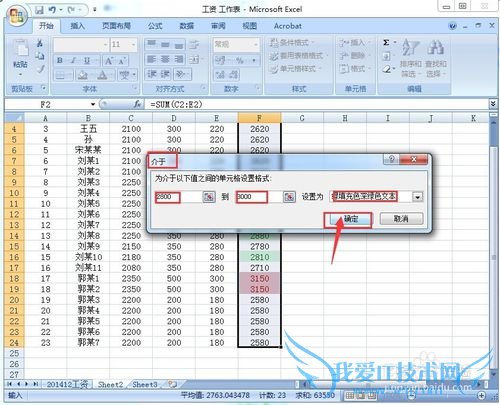
用同样的方法,我们选择介于2500到2800之间,颜色选择为黄填充色深黄色文本,最后的效果就出来了,我们在这个里根据颜色段就能看到工资水平了
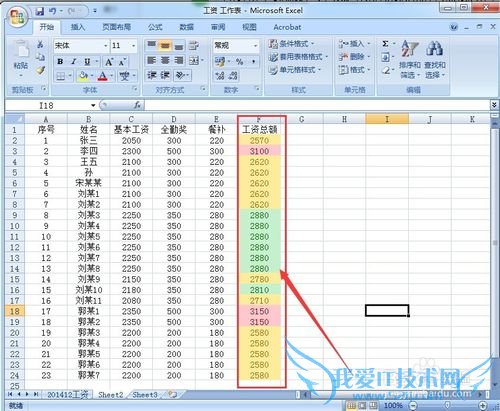
- 评论列表(网友评论仅供网友表达个人看法,并不表明本站同意其观点或证实其描述)
-
